|
Pagina code |
Scorri Precedente Primo livello Successivo Altro |
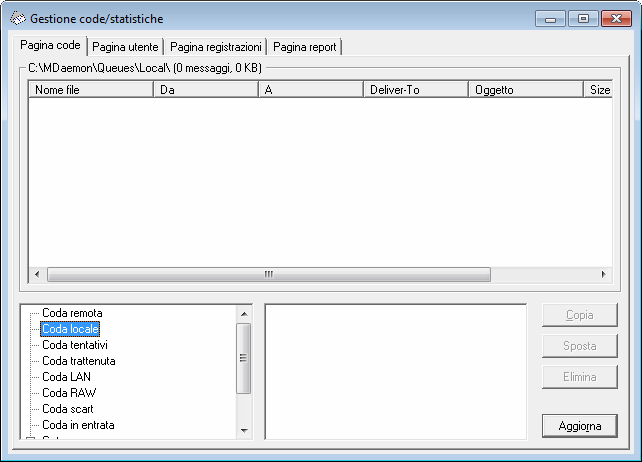
Casella di riepilogo della pagina code
Quando si sceglie una coda o un utente dall'area Code o dalla casella di riepilogo degli utenti, nella casella di riepilogo principale di questa pagina viene visualizzato un elenco di tutti i file di messaggio contenuti nella coda selezionata. Per ogni messaggio, l'elenco contiene il nome del file, il mittente, il destinatario, il contenuto dell'intestazione "Deliver-To", l'oggetto, la dimensione e l'intervallo di tempo (data e ora) per cui è rimasto nella posizione corrente.
Nell'area soprastante questa casella viene riprodotto il percorso completo della directory correntemente visualizzata, nonché il numero dei messaggi visualizzati e la dimensione della directory stessa.
È possibile copiare, spostare o eliminare uno o più file selezionandoli dall'elenco, quindi facendo clic sul pulsante sottostante appropriato.
Il contenuto dei file può anche essere modificato direttamente dalla casella di riepilogo nella Pagina code. Se si fa doppio clic sul file da modificare oppure si sceglie "Modifica" dal menu di scelta rapido associato al clic del pulsante destro del mouse, il file verrà aperto in Blocco note di Windows per consentirne la modifica.
|
Se si desidera che, per impostazione predefinita, venga aperto un editor diverso da Blocco note, è necessario modificare il file mdstats.ini presente nella directory \MDaemon\app\. Modificare la chiave "Editor=" nella sezione [QueueOptions] in Editor=EditorPersonale.exe. Se il file *.exe non si trova nel percorso corrente, è necessario includere il percorso con il nome file. |
È possibile spostarsi all'interno della casella di riepilogo mediante le barre di scorrimento verticale e orizzontale oppure facendo clic in qualunque punto della casella di riepilogo e utilizzando i tasti FRECCIA. È possibile ordinare le informazioni contenute nella casella di riepilogo Pagina code in base a qualunque colonna. Fare clic una volta sulla colonna desiderata per ordinarla in modo ascendente (A-Z, 1-2) oppure doppio clic per ordinarla in modo discendente (Z-A, 2-1). Le colonne possono inoltre essere ridimensionate posizionando il puntatore sulla linea che separa le intestazioni di colonna finché non cambia forma, quindi trascinando la colonna fino a raggiungere la dimensione desiderata.
Selezione dei file
Per selezionare singoli file Fare clic sul file desiderato.
| Per selezionare file adiacenti | Fare clic sul primo file del gruppo di file adiacenti che si desidera selezionare, quindi, tenendo premuto il tasto MAIUSC, fare clic sull'ultimo file del gruppo. |
In alternativa, utilizzare i tasti FRECCIA, HOME, FINE, PAGSU e PAGGIÙ tenendo premuto il tasto MAIUSC.
| Per selezionare file non adiacenti | Fare clic sui file desiderati nella colonna Nome file tenendo premuto il tasto CTRL. |
Code dei messaggi
Fare clic su una voce nel riquadro inferiore sinistro per visualizzare nella casella di riepilogo Pagina code un elenco di tutti i file contenuti in una determinata coda. Se si fa clic sull'opzione Cartelle utente, nella casella di riepilogo degli utenti alla destra della sezione relativa alle code dei messaggi verrà visualizzato l'elenco di tutti gli utenti di MDaemon.
Casella di riepilogo degli utenti
In questa casella viene visualizzato un elenco di tutti gli utenti MDaemon quando si fa clic sull'opzione Cartelle utente all'interno della sezione relativa alle code dei messaggi nel riquadro inferiore sinistro. Fare clic sul nome di un utente per visualizzare un elenco di tutti i file messaggio correntemente contenuti nella cartella della casella postale dell'utente.
Aggiorna
Poiché le code di posta vengono modificate dinamicamente mentre MDaemon è attivo grazie al trasferimento costante dei file di messaggio da e per le code, è opportuno fare regolarmente clic su questo pulsante per aggiornare l'elenco di file visualizzato.
|
È possibile modificare il file MDstats.ini in modo che gli elenchi visualizzati vengano aggiornati automaticamente. A questo scopo, è sufficiente aprire il file MDstats.ini presente nella directory \app\ di MDaemon e modificare la chiave AutoRefresh in [QueueOptions] per farla corrispondere all'intervallo in secondi che deve trascorrere tra un aggiornamento e l'altro. Se si specifica il valore "0", l'elenco non verrà aggiornato automaticamente. Esempio: AutoRefresh=15 (l'elenco viene aggiornato ogni 15 secondi). |
Copia
Fare clic su questo pulsante per copiare i file precedentemente selezionati nella cartella della casella postale di un'altra coda o di un altro utente. Una volta fatto clic sul pulsante, viene visualizzata la finestra di dialogo Copia messaggi, nella quale è possibile selezionare la posizione in cui si desidera copiare i file selezionati.
Sposta
Fare clic su questo pulsante per spostare i file precedentemente selezionati nella cartella della casella postale di un'altra coda o di un altro utente. Una volta fatto clic sul pulsante, viene visualizzata la finestra di dialogo Sposta messaggi, nella quale è possibile selezionare la posizione in cui si desidera spostare i file selezionati.
|
I file copiati o spostati in altre code di solito non conservano il nome originale. Per evitare di sovrascrivere gli eventuali file con lo stesso nome presenti nella coda, MDaemon calcola sempre il nome di file di destinazione in base al file HIWATER.MRK contenuto nella cartella di destinazione. |
Elimina
Fare clic su questo pulsante per eliminare gli eventuali file selezionati nella casella di riepilogo relativa allo stato della coda. Viene visualizzato un messaggio che indica di confermare l'eliminazione dei file selezionati.
|
Le code di posta vengono modificate dinamicamente mentre MDaemon è attivo grazie al trasferimento costante dei file di messaggio da e per le code. Per tale motivo, è necessario tenere presente che durante la copia, lo spostamento o l'eliminazione dei file può venire visualizzato un messaggio che indica che l'operazione non può essere completata. Questa situazione si verifica quando il file di messaggio su cui si tenta di operare è già stato rimosso da MDaemon. Facendo clic sul pulsante Aggiorna, è possibile aggiornare l'elenco corrente dei file visualizzati nella casella di riepilogo. Per impedire che durante le operazioni di modifica i messaggi vengano spostati all'esterno dalla coda, modificare le impostazioni del file MDstats.ini. A questo scopo, è sufficiente aprire il file MDstats.ini presente nella directory \app\ di MDaemon e sostituire la chiave LockOnEdit=No in [QueueOptions] con LockOnEdit=Yes. In questo modo, ogni volta che si modifica un messaggio, viene creato un file LCK che impedisce che il messaggio soggetto a operazioni venga spostato all'esterno della coda. |
